Як вимкнути екран з клавіатури у Windows
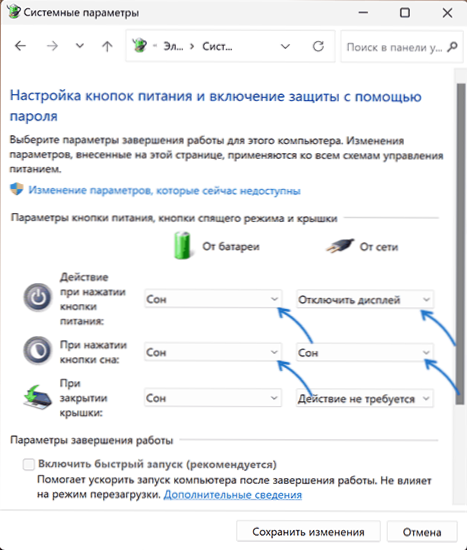
- 4839
- 1034
- Bradley Turner PhD
Якщо вам регулярно потрібно відключити монітор ПК або ноутбук без вимкнення самого комп'ютера, ви можете налаштувати продуктивність цієї дії з клавіатури кількома способами.
У цій простої інструкції, докладно про способи вимкнення екрана комп'ютера за допомогою клавіш клавіатури у Windows 11 або Windows 10: Перший із методів не підходить для будь -якого комп'ютера та користувача, решта є універсальними.
- Способи вимкнути монітор з клавіатури
- Огляд кнопок живлення
- Файл BAT та ярлик
- Показ
Огляд кнопки живлення або сну
Перший метод-це головним чином для ноутбуків: якщо ви не використовуєте кнопки живлення на ньому для завершення роботи, або якщо у вас є окрема кнопка сну (або комбінація FN-клейшів для цього), ви можете зробити цю кнопку просто повернути з екрана.
Для цього просто виконайте наступні кроки:
- Відкрийте панель керування - джерело живлення або натисніть клавіш Win+r, Увійти Powercfg.CPL І натисніть кнопку Enter.
- На панелі зліва виберіть "Дія кнопок харчування".
- Призначте параметр "Вимкнути дисплей", коли натисніть кнопку живлення або натисніть кнопку Сон у потрібному стовпці.
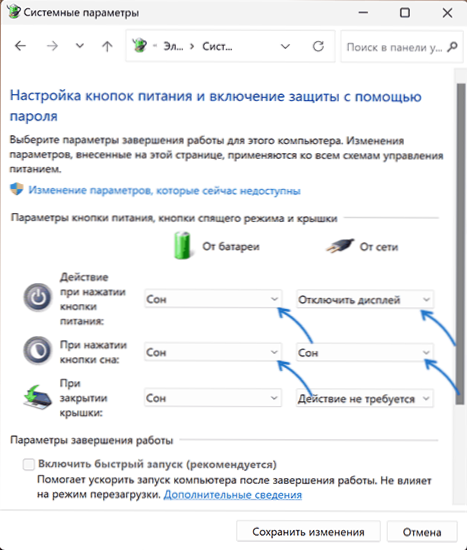
- Застосовуйте налаштування, які ви зробили.
Готовий, тепер, коли ви натиснете відповідну кнопку, екран просто вимкнеться. Для того, щоб він знову ввімкнувся, зазвичай достатньо, щоб натиснути будь -яку клавішу на клавіатурі.
Файл BAT на екрані екрана
У зручному місці (краще не на робочому столі) створіть файл .Бат з наступним кодом:
PowerShell (Add-Type '[dllimport (\ "user32.Dll \ ")]^Пульковий статичний зовнішній зовнішній вигляд у післясесажі (int hwnd, intersg, Intram, outthramm); ' -NAME A -PAS) :: Postmessage (-1,0x0112,0xf170.2)
Після цього:
- Створіть ярлик цього файлу (ви можете зробити це за допомогою пункту контекстного меню - робочий стіл) - це потрібно буде викликати ключ.
- Відкрийте властивості мітки, на вкладці "Мітка", виберіть поле "Швидкий дзвінок", а потім натисніть комбінацію клавіш, натиснувши екран, повинен вимкнути.
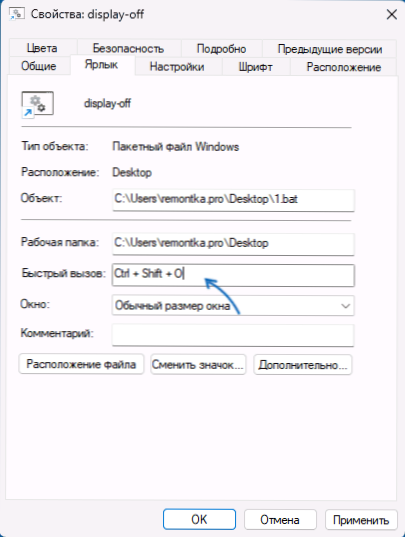
- Застосуйте встановлені налаштування. За бажанням там, у властивостях етикетки, ви можете змінити піктограму на більш підходящий.
Тепер, якщо натиснути комбінацію клавіші, встановлену на другому кроці, екран увімкнеться і ввімкнеться знову, коли натисніть будь -яку клавішу на клавіатурі.
Утиліта DisplayOff
Безкоштовна утиліта DisplayOff (або вимкнено дисплея), коли починається без параметрів, просто вимикає екран, але інші дії доступні при передачі параметрів:
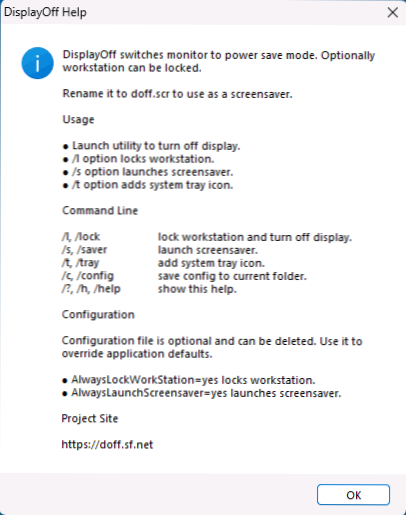
У контексті відключення монітора з клавіатури кроки будуть наступними:
- Завантажте утиліту вимкнення живлення https: // sourceforge.Net/Projects/Doff/до вашого комп’ютера.
- Створіть ярлик для цієї утиліти.
- У властивостях ярлика на вкладці "Мітка" на вкладці "Fast Call" встановіть потрібну комбінацію клавіш (як описано в попередньому методі) та застосуйте налаштування.
Це зроблено, тепер ви можете вимкнути екран, натиснувши відповідну комбінацію клавіш на клавіатурі.
Можливо, вас цікавлять статті про тісні теми:
- Як вимкнути або поставити комп'ютер у режим сну з клавіатури
- Як вимкнути або перезапустити комп'ютер з клавіатури
- Як відключити висновок із режиму сну за допомогою миші або клавіатури

